私は昔からメールクライアントソフトを RimArts さんの Becky! Internet Mail Ver.2 を使っています。JETBOY さんにに引越して、メール設定をしようと思ったら例が無かったので少し苦戦しました。設定内容を備忘録として残しておきます。
基本設定確認
cPanel → 電子メールアカウント から設定内容を確認します。
- ユーザー名:電子メールアドレス
- パスワード:電子メール アカウント
- 受信サーバー:jbsrv115.jetboy.jp
IMAP Port: 993 POP3 Port: 995 - 送信サーバー:jbsrv115.jetboy.jp
SMTP Port: 465
「基本設定」タブ
暗号化(Over SSL/TSL)を使いますので、「POP3S」と「SMTPS」をチェックし、認証方式は「標準」を選択します。
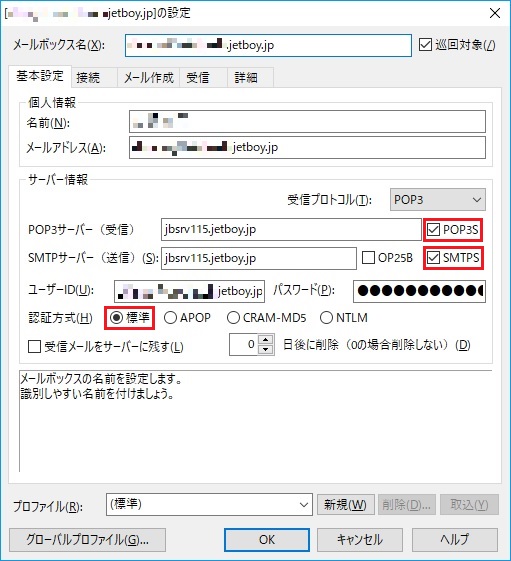
「詳細」タブ
ポート番号は指定の通り設定します。SMTP:465、POP3:995、IMAP:993です。SSL/TLSは「デフォルト」、「SMTP認証」をチェックします。
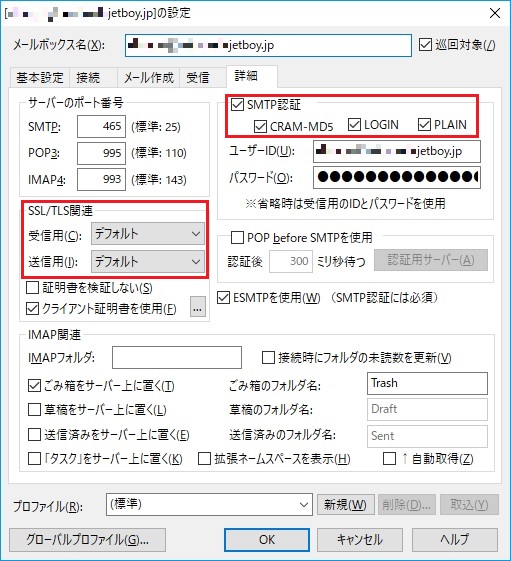















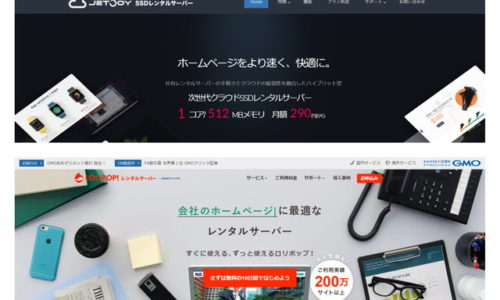
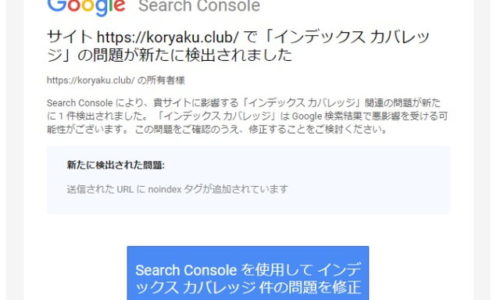
この記事へのコメントはありません。